提到转场视频,大家都不会陌生。转场视频的存在,让视频更为有趣味,也给用户增加了思考的时间。可以说,转场视频做好了,整个视频会更加精良的。对于转场视频的制作教程,很多人其实还是挺好奇的。那么,电脑如何做转场视频教程?电脑做转场视频用什么软件好的步骤是怎样的?通过本文,小编将为大家详细讲解。
需要注意的是,给视频添加转场特效可能会消耗大量的计算资源。如果您的计算机性能不佳,可能需要等待一段时间才能完成编辑和输出。另外,保持软件的稳定性和更新也很重要,以确保您能够顺利地完成任务。电脑如何做转场视频教程?有什么好的方法?比较常见的转场视频方法,主要有这几种:
(1)淡入淡出法:淡入淡出法是最常用的转场方法之一。它通过逐渐增加或减少视频素材的透明度来实现转场效果。这种方法可以让视频之间的过渡更加自然,适用于大多数视频类型。这种方式很多视频编辑软件都可以做到;
(2)镜头切换法,是比较常见的一种转场方法。镜头切换法是在不同的镜头之间进行切换来实现转场效果。这种方法适用于讲故事或者记录事件的视频。Adobe Premiere Pro就可以实现不同镜头的来回切换;
(3)闪白法是一种比较明显的转场方法。它通过在视频素材之间添加一些闪白特效来实现转场效果。这种方法适用于短视频或者文艺风格的视频。例如online-convert在线工具就可以做到;
(4)转场特效法是将两个视频素材之间添加一些特效来实现转场效果。这种方法需要一定的技巧和经验,适用于高级视频编辑。Final Cut Pro这款工具可以实现;
(5)分割屏法:分割屏法是将一个画面分割成多个小画面,然后在这些小画面之间进行切换来实现转场效果。这种方法适用于制作多人对话或者展示多个场景的视频;
(6)直接剪辑法:直接剪辑法是最基本的转场方法。它将两个视频素材直接剪辑在一起,使得视频之间出现一种突兀的感觉。这种方法适用于快节奏的视频,比如音乐视频或者广告宣传片。迅捷视频转换器、PR就可以做到。
电脑如何做转场视频教程?电脑做转场视频,很多人会选用万兴喵影。它是一款易上手、功能强大的视频剪辑软件,界面简洁时尚、拥有灵活的时间轴剪辑功能与千万创意特效。万兴喵影做转场视频的方法比较简单,其步骤如下:
Step1导入素材
打开万兴喵影,导入素材,点击菜单栏中的“转场”;
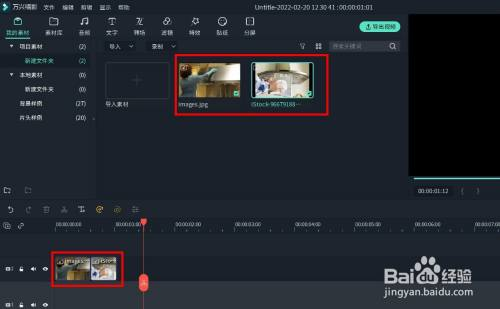
Step2选择转场过渡时长
你会看到很多转场效果,选择一个免费的转场效果拖拽到轨道两个图片之间,同时用鼠标左右拖动效果可选择转场过渡的时间长短;
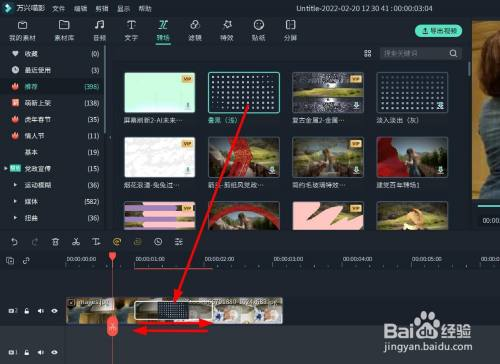
Step3保存
确定好转场效果后,只要预览并保存即可。
电脑如何做转场视频教程?文中已经给出了答案。其实想要让转场视频效果更好的话,使用万兴喵影会是特别明智的选择。有着齐全功能的万兴喵影,不仅能轻松制作转场视频,而且整体功能比较简单,上手会比较容易一些。








